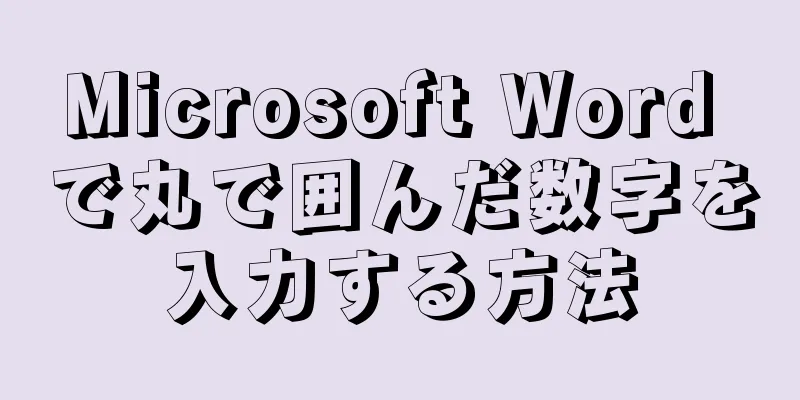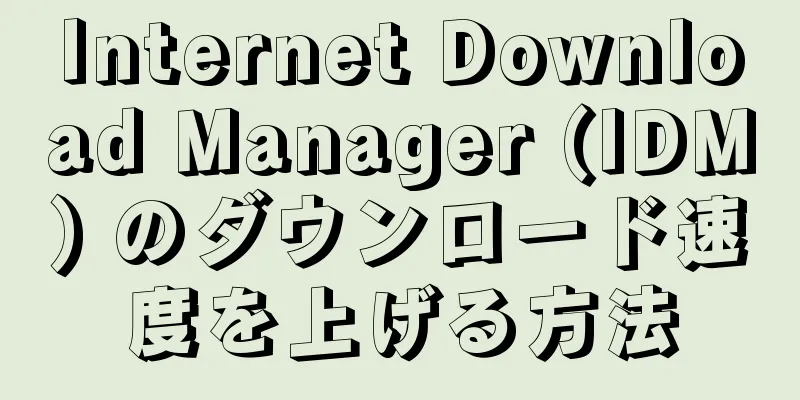このwikiHowでは、丸で囲んだ数字(「括弧付き英数字」とも呼ばれます)をWord文書に入力する方法を説明します。
ステップ {"smallUrl":"https:\/\/www.wikihow.com\/images_en\/thumb\/e\/e4\/Circle-a-Number-on-Microsoft-Word-Step-1.jpg\/v4-460px-Circle-a-Number-on-Microsoft-Word-Step-1.jpg","bigUrl":"https:\/\/www.wikihow.com\/images\/thumb\/e\/e4\/Circle-a-Number-on-Microsoft-Word-Step-1.jpg\/v4-728px-Circle-a-Number-on-Microsoft-Word-Step-1.jpg","smallWidth":460,"smallHeight":342,"bigWidth":728,"bigHeight":542,"licensing":"<div class=\"mw-parser-output\"><\/div>"} 1 Microsoft Word プログラムを開きます。 Windows を使用している場合は、Windows メニューをクリックし、 Microsoft Office を選択して、 Microsoft Word をクリックします。 Mac を使用している場合は、Dock または Launchpad で Word アイコンを見つける必要があります。{"smallUrl":"https:\/\/www.wikihow.com\/images_en\/thumb\/1\/18\/Circle-a-Number-on-Microsoft-Word-Step-2.jpg\/v4-460px-Circle-a-Number-on-Microsoft-Word-Step-2.jpg","bigUrl":"https:\/\/www.wikihow.com\/images\/thumb\/1\/18\/Circle-a-Number-on-Microsoft-Word-Step-2.jpg\/v4-728px-Circle-a-Number-on-Microsoft-Word-Step-2.jpg","smallWidth":460,"smallHeight":342,"bigWidth":728,"bigHeight":542,"licensing":"<div class=\"mw-parser-output\"><\/div>"} 2 挿入を クリックします。 画面の上部にあります。{"smallUrl":"https:\/\/www.wikihow.com\/images_en\/thumb\/f\/f4\/Circle-a-Number-on-Microsoft-Word-Step-3.jpg\/v4-460px-Circle-a-Number-on-Microsoft-Word-Step-3.jpg","bigUrl":"https:\/\/www.wikihow.com\/images\/thumb\/f\/f4\/Circle-a-Number-on-Microsoft-Word-Step-3.jpg\/v4-728px-Circle-a-Number-on-Microsoft-Word-Step-3.jpg","smallWidth":460,"smallHeight":343,"bigWidth":728,"bigHeight":543,"licensing":"<div class=\"mw-parser-output\"><\/div>"} 3 シンボル をクリックします。{"smallUrl":"https:\/\/www.wikihow.com\/images_en\/thumb\/a\/af\/Circle-a-Number-on-Microsoft-Word-Step-4.jpg\/v4-460px-Circle-a-Number-on-Microsoft-Word-Step-4.jpg","bigUrl":"https:\/\/www.wikihow.com\/images\/thumb\/a\/af\/Circle-a-Number-on-Microsoft-Word-Step-4.jpg\/v4-728px-Circle-a-Number-on-Microsoft-Word-Step-4.jpg","smallWidth":460,"smallHeight":346,"bigWidth":728,"bigHeight":547,"licensing":"<div class=\"mw-parser-output\"><\/div>"} 4 [その他の記号…] をクリックします。{"smallUrl":"https:\/\/www.wikihow.com\/images_en\/thumb\/5\/58\/Circle-a-Number-on-Microsoft-Word-Step-5.jpg\/v4-460px-Circle-a-Number-on-Microsoft-Word-Step-5.jpg","bigUrl":"https:\/\/www.wikihow.com\/images\/thumb\/5\/58\/Circle-a-Number-on-Microsoft-Word-Step-5.jpg\/v4-728px-Circle-a-Number-on-Microsoft-Word-Step-5.jpg","smallWidth":460,"smallHeight":344,"bigWidth":728,"bigHeight":545,"licensing":"<div class=\"mw-parser-output\"><\/div>"} 5「フォント」ドロップダウンメニューをクリックします。 ウィンドウの上部にあります。{"smallUrl":"https:\/\/www.wikihow.com\/images_en\/thumb\/f\/f5\/Circle-a-Number-on-Microsoft-Word-Step-6.jpg\/v4-460px-Circle-a-Number-on-Microsoft-Word-Step-6.jpg","bigUrl":"https:\/\/www.wikihow.com\/images\/thumb\/f\/f5\/Circle-a-Number-on-Microsoft-Word-Step-6.jpg\/v4-728px-Circle-a-Number-on-Microsoft-Word-Step-6.jpg","smallWidth":460,"smallHeight":345,"bigWidth":828,"bigHeight":546,"licensing":"<div class=\"mw-parser-output\"><\/div>"} 6 通常のテキスト を選択します。{"smallUrl":"https:\/\/www.wikihow.com\/images_en\/thumb\/8\/85\/Circle-a-Number-on-Microsoft-Word-Step-7.jpg\/v4-460px-Circle-a-Number-on-Microsoft-Word-Step-7.jpg","bigUrl":"https:\/\/www.wikihow.com\/images\/thumb\/8\/85\/Circle-a-Number-on-Microsoft-Word-Step-7.jpg\/v4-728px-Circle-a-Number-on-Microsoft-Word-Step-7.jpg","smallWidth":460,"smallHeight":346,"bigWidth":728,"bigHeight":547,"licensing":"<div class=\"mw-parser-output\"><\/div>"} 7「サブセット」ドロップダウンメニューをクリックします。 「フォント」メニューの右側にあります。{"smallUrl":"https:\/\/www.wikihow.com\/images\/thumb\/5\/5c\/Circle-a-Number-on-Microsoft-Word-Step-8.jpg\/v4-460px-Circle-a-Number-on-Microsoft-Word-Step-8.jpg","bigUrl":"https:\/\/www.wikihow.com\/images\/thumb\/5\/5c\/Circle-a-Number-on-Microsoft-Word-Step-8.jpg\/v4-728px-Circle-a-Number-on-Microsoft-Word-Step-8.jpg","smallWidth":460,"smallHeight":348,"bigWidth":728,"bigHeight":550,"licensing":"<div class=\"mw-parser-output\"><\/div>"} 8 括弧内の英数字を 選択します。{"smallUrl":"https:\/\/www.wikihow.com\/images_en\/thumb\/2\/26\/Circle-a-Number-on-Microsoft-Word-Step-9.jpg\/v4-460px-Circle-a-Number-on-Microsoft-Word-Step-9.jpg","bigUrl":"https:\/\/www.wikihow.com\/images\/thumb\/2\/26\/Circle-a-Number-on-Microsoft-Word-Step-9.jpg\/v4-728px-Circle-a-Number-on-Microsoft-Word-Step-9.jpg","smallWidth":460,"smallHeight":345,"bigWidth":728,"bigHeight":546,"licensing":"<div class=\"mw-parser-output\"><\/div>"} 9追加する番号をクリックします。 {"smallUrl":"https:\/\/www.wikihow.com\/images\/thumb\/a\/a5\/Circle-a-Number-on-Microsoft-Word-Step-10.jpg\/v4-460px-Circle-a-Number-on-Microsoft-Word-Step-10.jpg","bigUrl":"https:\/\/www.wikihow.com\/images\/thumb\/a\/a5\/Circle-a-Number-on-Microsoft-Word-Step-10.jpg\/v4-728px-Circle-a-Number-on-Microsoft-Word-Step-10.jpg","smallWidth":460,"smallHeight":342,"bigWidth":728,"bigHeight":542,"licensing":"<div class=\"mw-parser-output\"><\/div>"} 10「 挿入」を クリックします。